Xiaomi Router ako recept. Nastavenia režimu retranslatora Wi-Fi
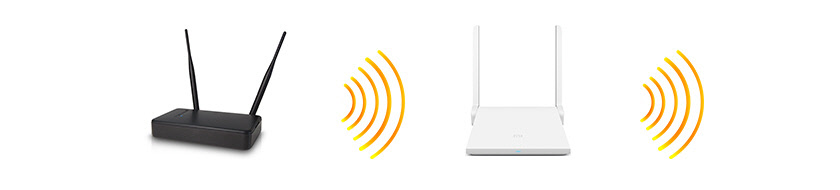
- 922
- 146
- Mgr. Vavrinec Peško
Xiaomi Router ako recept. Nastavenia režimu retranslatora Wi-Fi
V tomto článku vám ukážem, ako zmeniť prevádzkový režim smerovača Xiaomi a nakonfigurovať ho tak, aby vylepšil signál existujúcej siete Wi-Fi. Jednoducho povedané, nakonfigurujeme náš router v režime Retirate, zosilňovač alebo relé (to je všetko rovnaké). V tomto režime bude náš smerovač schopný distribuovať internet cez kábel. To znamená, pracujte ako adaptér. S ním môžete pripojiť zariadenia bez Wi-Fi modulu k bezdrôtovej sieti. Napríklad: PC, TV, Smart TV Predpony atď. D.
Už som skontroloval všetko na svojom smerovači Xiaomi Mini WiFi a musím si stiahnuť, že všetko funguje veľmi stabilné a chladné. Router sa bez problémov spája so sieťou Wi-Fi a posilňuje ho ďalej. A ani proces nastavenia nie je príliš komplikovaný. Napriek tomu, že v mojom prípade ovládací panel v čínštine.
Pretože webové rozhranie pre celý smerovač Xiaomi je takmer rovnaké, podľa tejto pokyny môžete z akéhokoľvek smerovača tohto výrobcu vytvoriť zosilňovač signálu Wi-Fi z ľubovoľného smerovača tohto výrobcu. Už som napísal vyššie, že som nastavil a skontroloval všetko s príkladom Xiaomi mini wifi. Ak máte Xiaomi wifi mirouter 3, Xiaomi Mi Wifi router 3G, Xiaomi Mi Wifi router HD (alebo Pro R3P), Mi WiFi 3C, potom bude pre vás užitočná aj inštrukcia.
Aktualizácia: Pokyny na zriadenie režimu rektora na smerovači Xiaomi Mi WiFi 4C, 4A, Gigabit Edition, AC1200.Pre aké úlohy? Ak neviete, čo je to recept, ako to funguje a prečo je to potrebné, potom odporúčam, aby ste sa oboznámili s týmto článkom. Existujú samostatné zariadenia, ktorých úlohou je posilniť sieťový signál Wi-Fi a v tomto režime môžu pracovať smerovače, ktoré môžu pracovať.
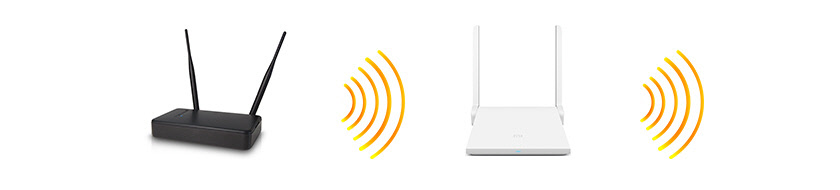
A ak máte zlý povlak Wi-Fi, v niektorých miestnostiach nie je žiadny signál, alebo je nestabilný, potom to všetko možno opraviť pomocou relátora. V tomto prípade budeme mať v jeho úlohe smerovač od Xiaomi.
Niekoľko bodov a odpovedí na populárne otázky:
- V závislosti od modelu alebo nainštalovaného firmvéru môže byť jazyk ovládacieho panela v čínštine alebo v angličtine. V mojom prípade nastavenia v čínštine. A preto budú snímky obrazovky v článku tiež v čínštine. Ale ak máte anglický firmvér, bude to pre vás ešte jednoduchšie. Orientujte podľa položiek ponuky. A pokúsim sa písať mená v angličtine.
- Podľa tejto inštrukcie môžete nakonfigurovať smerovač Xiaomi v režime Retirator iba na pôvodnom firmvéri. Ak ste už šili smerovač s Padavanom alebo OpenWrt, potom tento článok nie je pre vás.
- Ak vaša hlavná sieť funguje iba v rozsahu 2.4 GHz, smerovač sa k nemu pripojí, ale v režime zosilňovača bude distribuovaný už dve siete. Stále v rozsahu 5 GHz. Ak je to potrebné, potom sa dá vypnúť.
- Po nastavení, odpojení smerovača Xiaomi a opätovnom otočení sa automaticky pripojí k sieti Wi-Fi (s ktorou bol nakonfigurovaný) a posilní ho.
- Môžete sa ubezpečiť, že smerovač jednoducho posilní Wi-Fi (sieť bude v konečnom dôsledku jedným a zariadenia sa automaticky prepínajú medzi smerovačom a zosilňovačom) alebo v procese ladenia nastavia iný názov a heslo siete a heslo. Potom smerovač distribuuje inú sieť.
- Ak chcete vypnúť režim relé a vrátiť smerovač Xiaomi k normálnej prevádzke, môžete jednoducho resetovať nastavenia na továreň (viac nižšie) alebo zmeniť prevádzkový režim v ovládacom paneli.
Ako nastaviť? Existujú dve možnosti:
- Urobte reset parametrov na továreň a v procese prvých nastavení Vyberte a nakonfigurujte operačný režim „retransalator“. Odporúčam vám používať túto konkrétnu možnosť.
- Zmeňte prevádzkový režim vo webovom rozhraní smerovača Xiaomi a nakonfigurujte ho tak, aby posilnil určitú sieť Wi-Fi. Túto metódu je možné použiť, keď je váš smerovač už nakonfigurovaný.
Ukážem obe možnosti.
Wi-Fi režim smerovača Xiaomi (najskôr zapnutý)
Ak bol váš smerovač už nakonfigurovaný alebo ste sa ho pokúsili nakonfigurovať, potom prvá vec, ktorú musíte resetovať nastavenia. Aby ste to dosiahli, musíte stlačiť tlačidlo Reset a podržať asi 10 sekúnd.

Viac podrobností v tomto článku: Nastavenia resetovania smerovača Xiaomi Mi WiFi.
Dôležitý! Pred nastavením odpojte kábel od portu WAN. Do portu „internet“ (je modrý) nič by sa nemalo pripojiť.Potom sa pripojíme k smerovači z počítača alebo mobilného zariadenia (cez Wi-Fi alebo káblom) a v prehliadači ideme na Miwifi.com alebo 192.168.31.1.
Môže sa objaviť stránka s návrhom na inštaláciu aplikácie na mobilné zariadenie. Toto nám chýba.
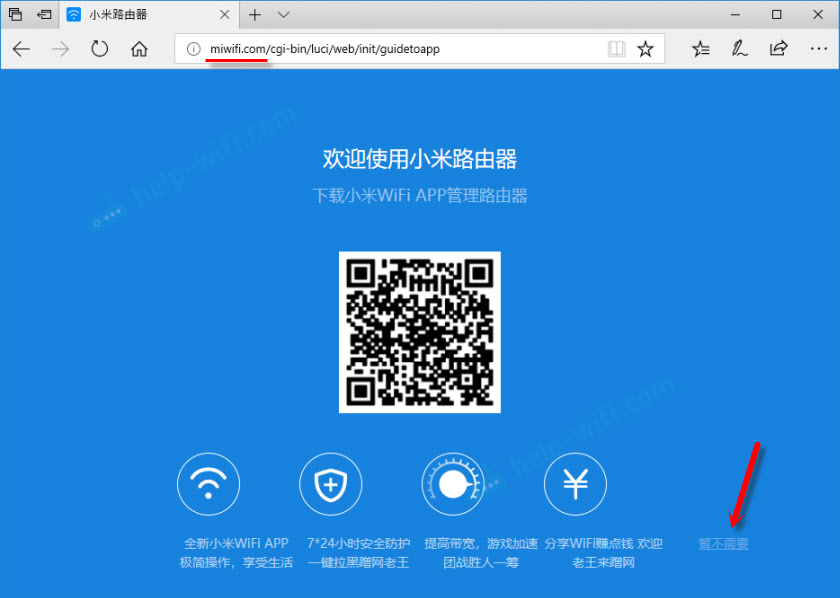
Otvorí sa stránka nastavení. Stačí kliknúť na tlačidlo (zobrazené na snímke obrazovky nižšie) a pokračovať.
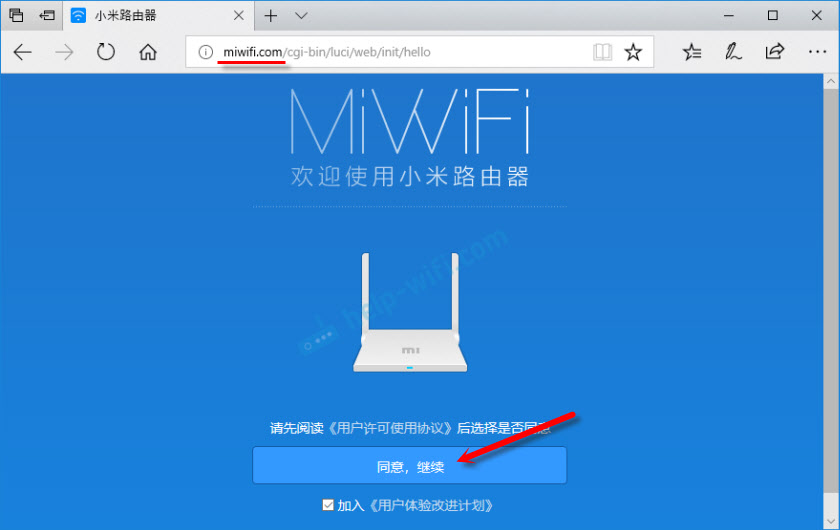
V ďalšom okne vyberte prevádzkový režim „Retransa“. Kliknutím na tlačidlo blízko príslušnej schémy.
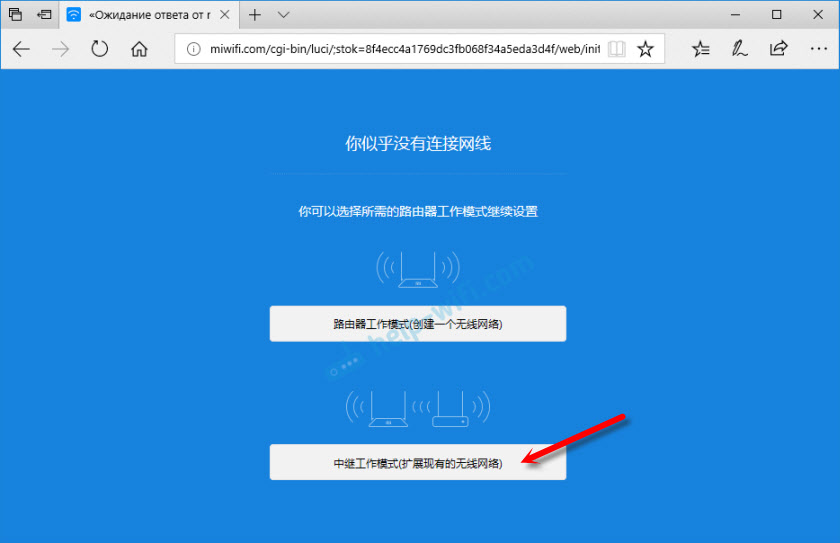
Zo zoznamu vyberieme našu sieť Wi-Fi, ktorú je potrebné posilniť. A v dolnom poli označujeme heslo z tejto siete Wi-Fi. Aby sa naša Xiaomi mohla pripojiť k nemu. Pokračujeme v nastavení.
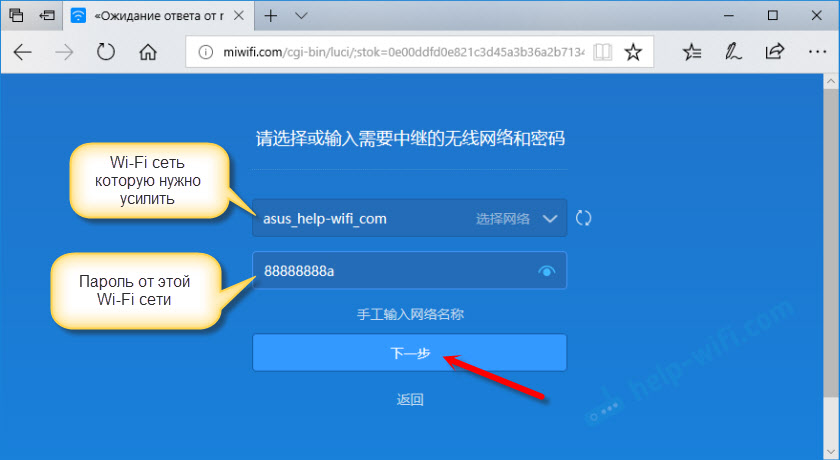
Ďalej v závislosti od firmvéru môžu existovať dve možnosti. Buď sa objaví okno (ako na snímke obrazovky nižšie), kde stačí stlačiť tlačidlo.
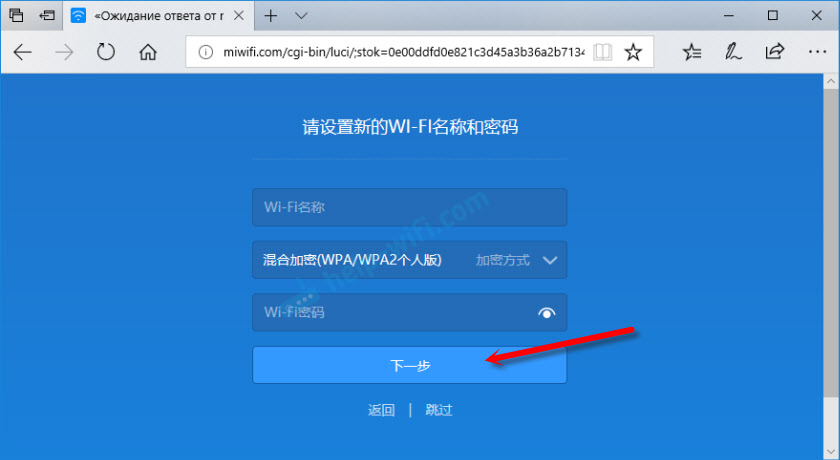
Buď sa objaví okno, kde potrebujete nastaviť názov pre sieť Wi-Fi v dvoch rozsahoch 2.4 GHz a 5 GHz. Uveďte tiež jedno heslo pre tieto dve siete. Uveďte rovnaký názov ako hlavná sieť Wi-Fi. Ak váš hlavný smerovač distribuuje sieť iba v rozsahu 2.4 GHz, potom môžete nastaviť akýkoľvek názov siete pre túto sieť a nastaviť receptovaného relátora Xiaomi pre túto sieť. Heslo tiež uvádza, napríklad hlavná sieť.
Môžete nastaviť ľubovoľný názov siete. Ale ak sa líši od hlavného, potom získate dve siete Wi-Fi.
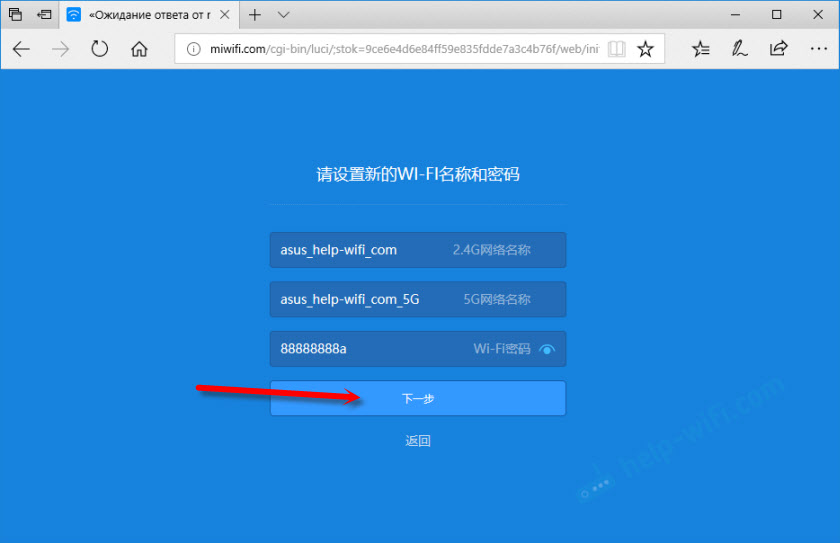
V poslednom okne musíte nakonfigurovať heslo, ktoré bude potrebné zadať pri vstupe do nastavení smerovača (keď je v režime relátora). V prvom ponuke nič nemeníme. Stačí nastaviť heslo (čokoľvek chcete, nezabudnite na to) a kliknite na tlačidlo.
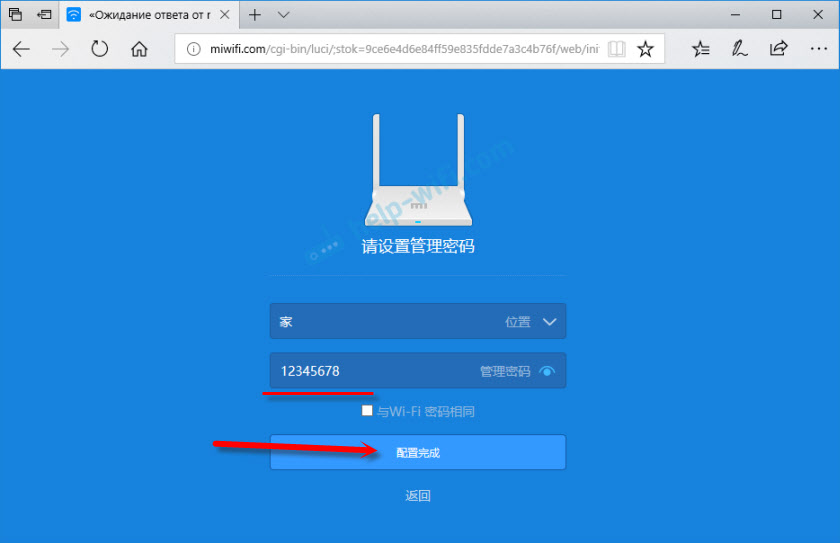
Zdá sa, že stránka visí. Čakáme. Takéto okno sa objaví (screenshot nižšie). Tam bude IP adresa uvedená pod tlačidlom. Na ňom už môžete ísť do nastavení zosilňovača (smerovač Xiaomi, ktorý funguje v tomto režime). Mám túto adresu 192.168.1.160. Od starej adresy miwifi.Com router nebude k dispozícii.
Kliknite na tlačidlo, na ktoré som poukázal (nie som si istý, či by sa to malo urobiť).
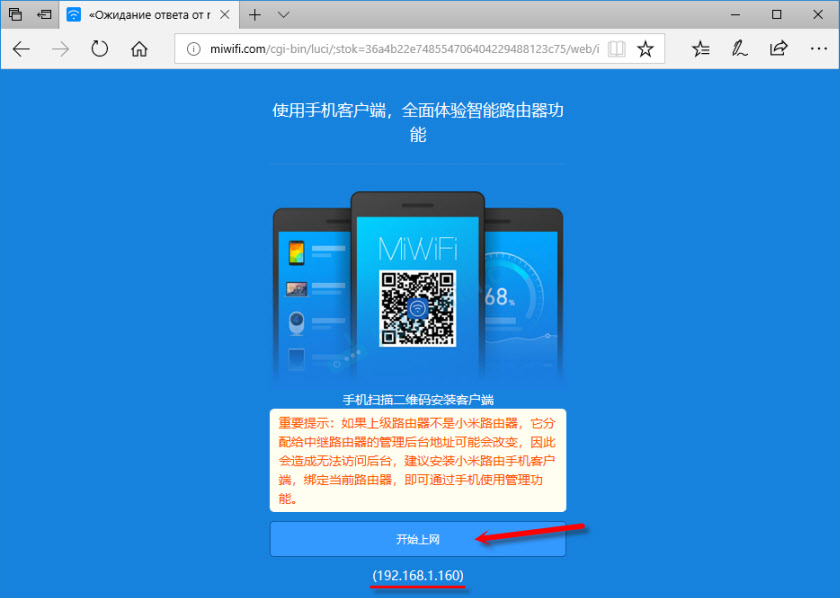
Čakáme trochu a smerovač začne posilňovať našu sieť Wi-Fi. Ak počas procesu nastavenia nastavíte rovnaký názov ako v hlavnej sieti Wi-Fi, potom bude sieť. Ale posilnené. Myslím, že si to všimnete. Indikátor môjho xiaomi mini wifi Burns Blue.
Zmeníme prevádzkový režim smerovača Xiaomi v ovládacom paneli (druhá možnosť)
Môžete sa obísť bez resetovania nastavení a opätovného nastavenia smerovača s výberom nového prevádzkového režimu. Stačí len na otvorenie webového rozhrania v Miwifi.Com (192.168.31.1) A v časti „Bežné nastavenia“ (uvádzam mená v angličtine) - „Internetové nastavenia“ v samom spodnom kliknutí na tlačidlo v časti „Switch režimu“. Vyberte prevádzkový režim „Wireless Relay Working Mode (Rozšírte existujúcu bezdrôtovú sieť)“ (Relapse).
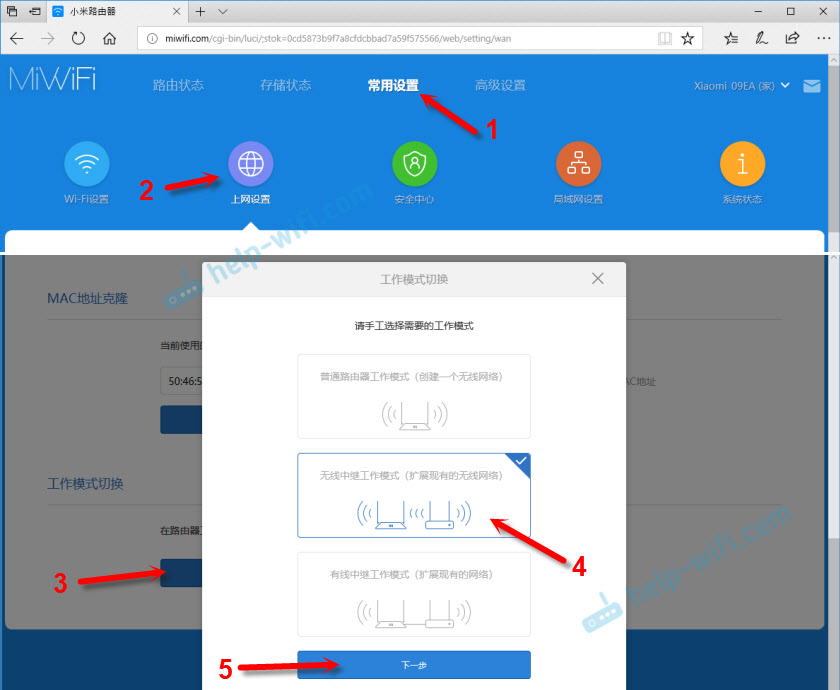
Potom je všetko štandardné. Musíte si vybrať bezdrôtovú sieť, ktorej signál je potrebné posilniť. A uveďte heslo na pripojenie k tejto sieti.
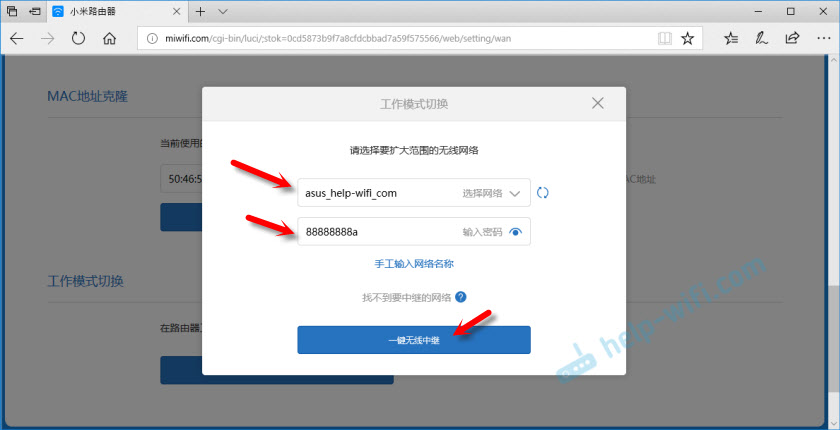
Zobrazí sa okno, kde bude uvedený názov siete Wi-Fi, ktorý bude vysielaný smerovačom a IP adresou, pomocou ktorej môžete ísť do nastavení smerovača (v režime opakovača).
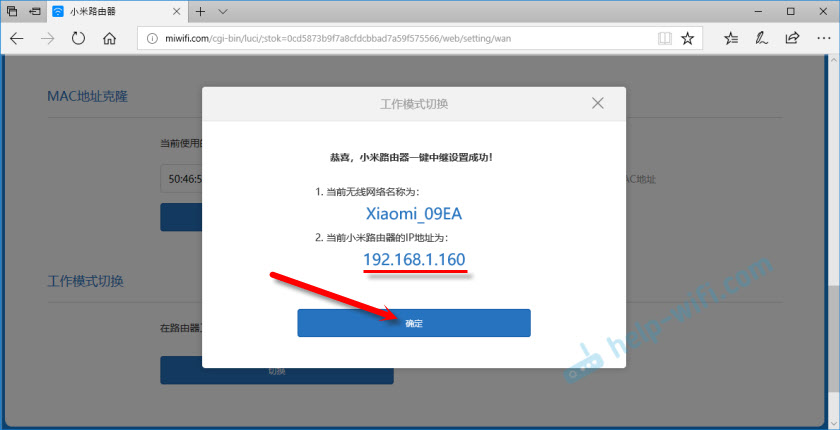
V prípade, že potrebujete jednu sieť Wi-Fi, musíte v nastaveniach Xiaomi nastaviť rovnaké meno a sieťové heslo Wi-Fi ako na hlavnom smerovači.
Prejdite na nastavenia na adrese uvedenej v okne na poslednej snímke obrazovky (v mojom prípade 192.168.1.160). Možno budete musieť uviesť heslo pre autorizáciu (ktoré ste nainštalovali pri prvom nastavení smerovača).
A v nastaveniach nastavte rovnaké meno a heslo ako vaša hlavná sieť Wi-Fi. Vrátane rozsahu 5 GHz. Iba pre neho je meno lepšie nastaviť niečo iné.
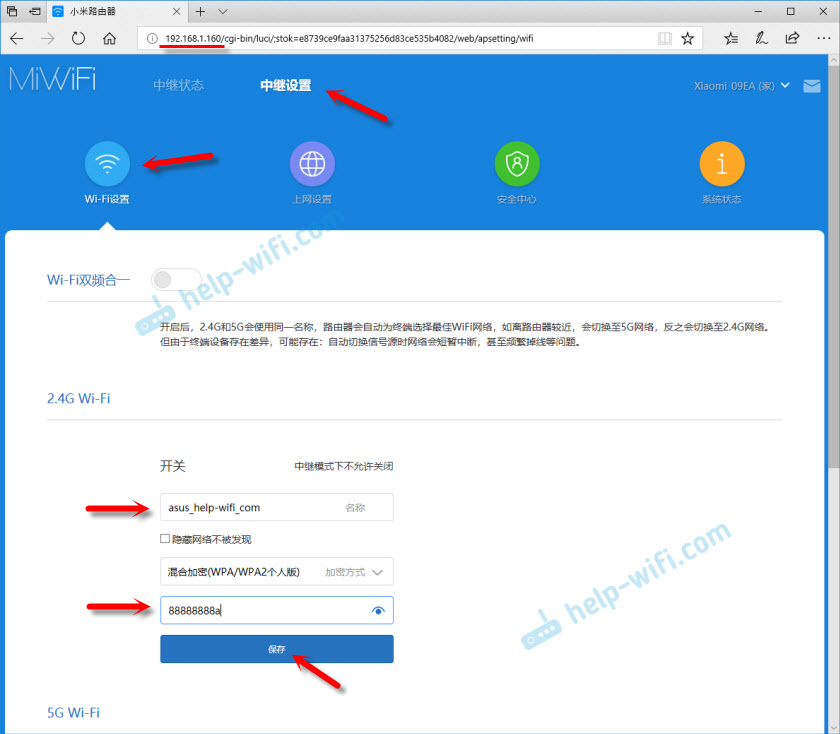
Potom v zozname sietí Wi-Fi, ktoré sú k dispozícii na vašich zariadeniach, by mala byť jedna sieť. Ale s výrazne zvýšeným povlakom.
Myslím, že si uspel. Ak existujú nejaké otázky - napíšte do komentárov. Môžete tam tiež nechať svoju radu. Možno máte ďalší smerovač (nie Xiaomi mini wifi ako v mojom prípade), a tam je tento proces nastavenia mierne odlišný. Bol by som vďačný za akékoľvek užitočné informácie na tému článku.
- « Zariadenia nie sú pripojené k smerovaču Wi-Fi. Chyba „pripojenie“ - „uložené“
- Problémy s nastavením Tenda F3 (pripojenie k poskytovateľovi) »

